使用过演示文稿的朋友们都知道,常常会在幻灯片的内容上使用超链接可以快速翻到需要的那一页幻灯片。下面小编就来告诉大家如何在WPS演示中使用超链接的命令,一起来看看吧。新建默认模板wps演示文稿,内容版式为空白版式。单击在线素材中的目录项,单击目录选项卡,选中其中一种目录,右击选择快捷菜单中的“插入&rd......
WPS word表格换页保留表头
WPS教程
2021-10-08 09:17:29
在Word中会常常用到表格,然而在换页的时候,表格可能会分成两页,而表头只保留在第一页,我们想让表头也留在第二页,那么需要怎么操作呢?今天小编就给大家讲一下表格换页保留表头的技巧。
首先打开一个Word文档,其中含有的表格分页了:
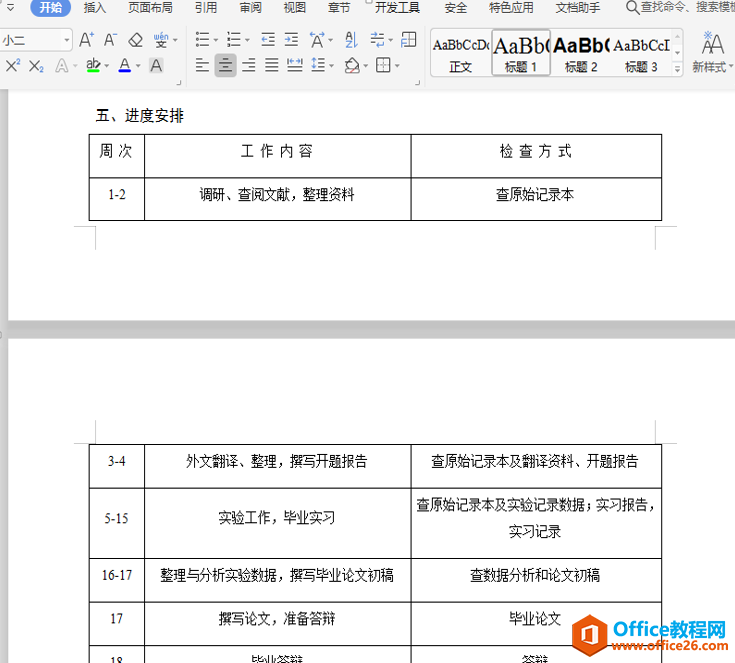
我们选中表头,右击鼠标,选择【表格属性】,
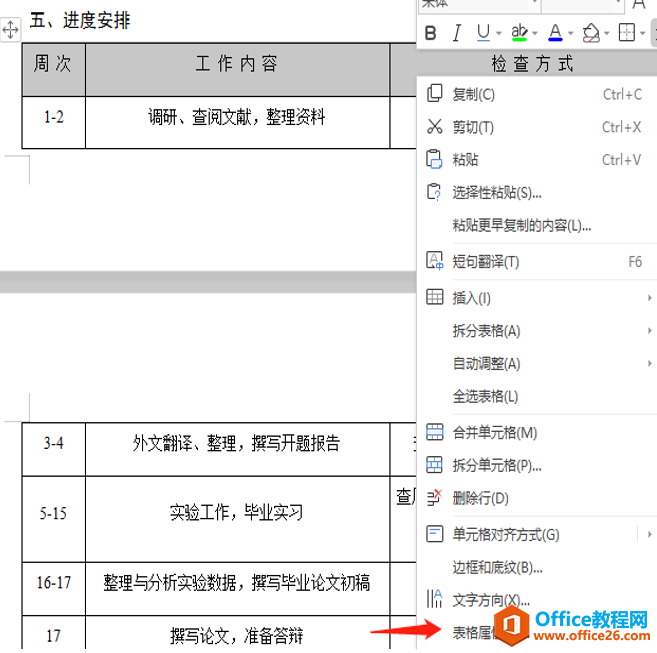
会弹出如下对话框:
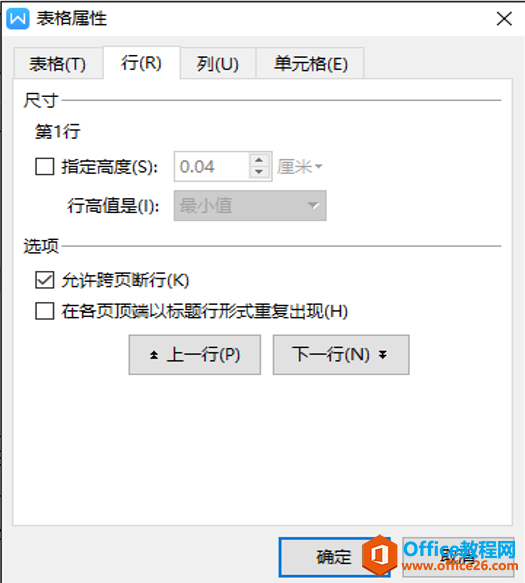
在行中选择在各页顶端以标题形式重复出现,最后点击确定:
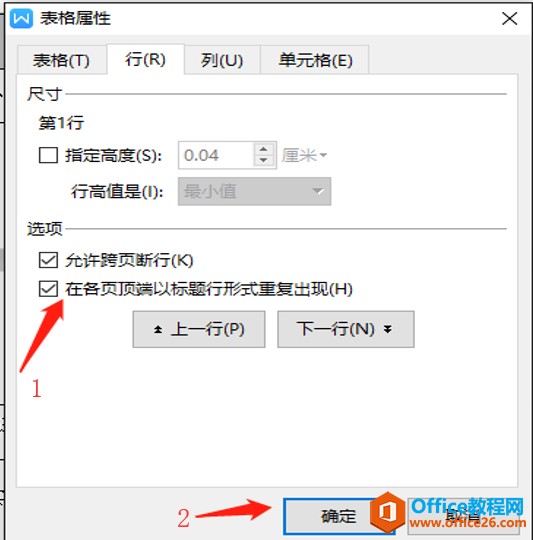
这样表头在第二页也出现了,如下图所示:
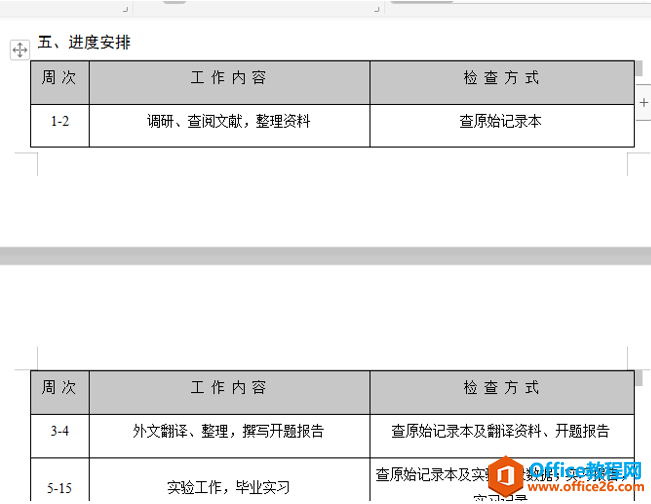
我们也可以选中表头,点击工具栏【表格工具】,选择【标题行重复】:
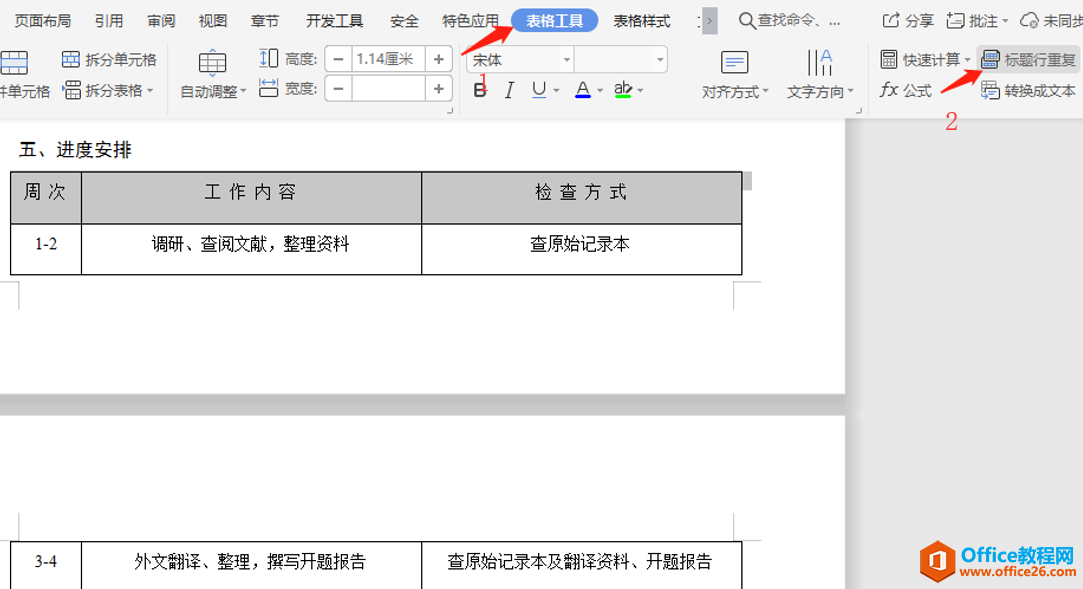
之后我们也可以看到第二页保留了表头:
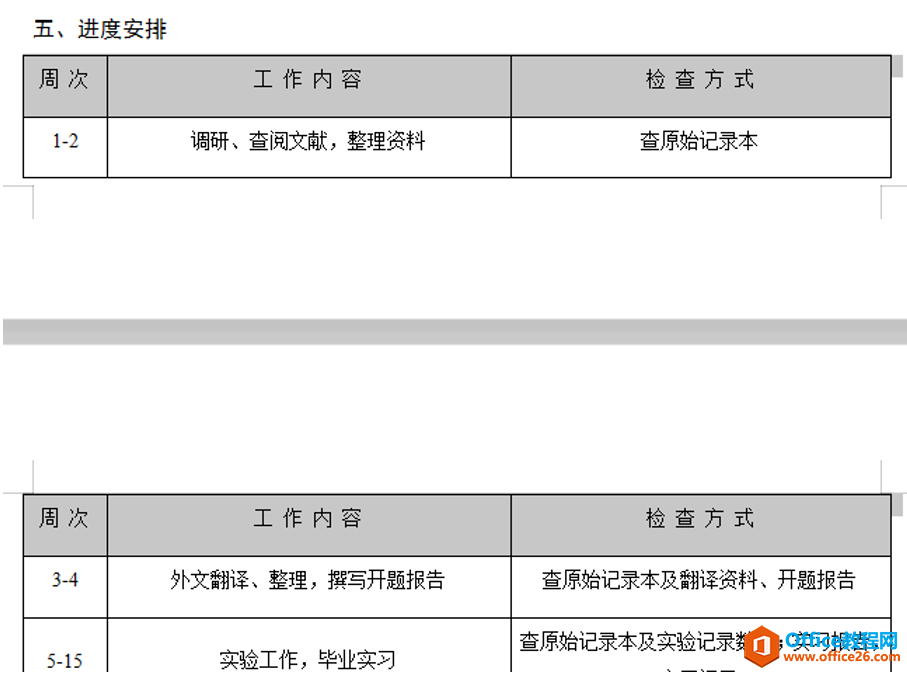
上一篇:WPS 如何用word画带刻度的尺子 下一篇:WPS word怎么缩印
相关文章





